在现代数字化时代,互联网已成为我们获取信息、学习知识和娱乐休闲的重要渠道。然而,有时我们可能会遇到一些需要长期保存或离线阅读的网页内容。这时,将网页保存到文件夹中就显得尤为重要。本文将详细介绍几种简单实用的方法,帮助你轻松实现这一目标。
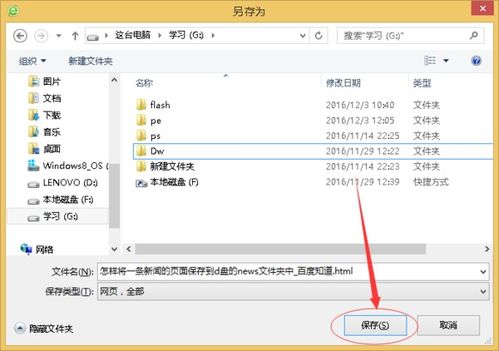
大多数现代浏览器,如谷歌Chrome、微软Edge、Mozilla Firefox和苹果Safari,都提供了将网页保存为HTML文件或PDF文件的功能。以下是具体步骤:

打开网页:首先,在浏览器中打开你想要保存的网页。
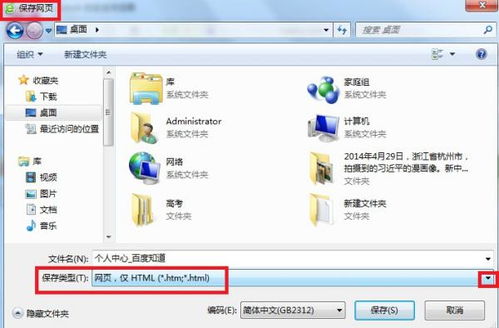
选择保存选项:在浏览器的菜单栏中,找到并点击“文件”(File)选项,然后选择“另存为”(Save As)或“保存页面为”(Save Page As),具体名称可能因浏览器而异。

设置保存位置和文件名:在弹出的对话框中,选择你想要保存网页的文件夹位置,并输入一个合适的文件名。确保文件类型选择为“网页,完整”(Webpage, Complete)或类似的选项,这样浏览器会同时保存网页的HTML文件和相关的图片、CSS等资源文件。
点击保存:最后,点击“保存”(Save)按钮,网页就会被保存为一个HTML文件及其相关资源文件到指定的文件夹中。
打开网页:同样,在浏览器中打开你想要保存的网页。
选择打印选项:按下键盘上的Ctrl+P(Windows/Linux)或Cmd+P(Mac),或者从浏览器的菜单栏中选择“打印”(Print)选项。
更改打印目标:在打印对话框中,不要选择实际的打印机,而是选择“另存为PDF”(Save as PDF)或类似的选项。
设置保存位置和文件名:指定你想要保存PDF文件的文件夹位置和文件名。
点击保存:点击“保存”(Save)按钮,网页就会被转换并保存为一个PDF文件到指定的文件夹中。
除了浏览器内置的功能外,还有一些第三方工具或浏览器扩展程序可以帮助你更灵活地保存网页。
截图工具介绍:网页截图工具如Lightshot、Snagit和Awesome Screenshot等,允许你截取网页的任意部分并将其保存为图片文件。
操作步骤:安装并打开截图工具后,选择“截取网页”(Capture Webpage)或类似的选项。然后,按照工具的提示截取你想要保存的网页部分,并将其保存为PNG、JPEG等图片格式。
优点:这种方法适用于只需要保存网页中某些特定内容的情况,且保存的文件格式便于在多种设备上查看和分享。
归档工具介绍:网页归档工具如Webpage Archive、SingleFile和Save Page WE等,可以将整个网页(包括文本、图片、视频等)打包成一个单一的归档文件(如.mhtml、.webarchive等)。
操作步骤:安装并打开归档工具后,输入你想要保存的网页地址。然后,按照工具的提示选择保存位置和文件名,并点击“归档”(Archive)或类似的按钮。归档工具会将网页的所有内容打包成一个文件并保存到指定的文件夹中。
优点:这种方法可以完整地保存网页的所有内容,且归档文件通常具有较小的体积和较好的兼容性。
扩展程序介绍:许多浏览器都支持安装扩展程序来增强其功能。例如,谷歌Chrome的“Save Page WE”扩展程序、Firefox的“SingleFile”扩展程序等,都可以方便地保存网页为单一文件。
安装扩展程序:打开浏览器的扩展程序商店(如Chrome Web Store、Firefox Add-ons等),搜索并安装你感兴趣的扩展程序。
使用扩展程序保存网页:安装完成后,在浏览器中打开你想要保存的网页。然后,点击扩展程序的图标并按照提示选择保存位置和文件名即可。
优点:扩展程序通常提供了更简洁、更直观的用户界面和更多的自定义选项,使得保存网页变得更加方便和高效。
如果你不想安装任何软件或扩展程序,还可以考虑使用在线服务来保存网页。
服务介绍:一些在线服务如WebpageTest、Archive.org的Wayback Machine等,允许你将网页提交给它们进行归档和保存。
操作步骤:打开在线服务的网站,输入你想要保存的网页地址。然后,按照服务的提示提交网页并等待归档完成。归档完成后,你可以通过服务提供的链接或API访问和下载保存的网页。
优点:这种方法不需要安装任何软件或扩展程序,且可以方便地访问和分享保存的网页。
82.99M小牛网络卫士
21.99M多邻英语app
92.67M神弃之地手游
56.68M无尽之剑3修改版
62.65M小兵冲击
17.58M交警助手最新版
38.27M骑马模拟器手机版
22.14M速享
68.36MTunerLite调音器
1.39M天气预报气象报app
本站所有软件来自互联网,版权归原著所有。如有侵权,敬请来信告知 ,我们将及时删除。 琼ICP备2024021917号-9